สำหรับใครที่ซื้อ Apple Watch หรือ iPhone มาใหม่ วันนี้ทีมงานมีวิธีย้ายข้อมูลจาก Apple Watch เครื่องเก่าไปยัง Apple Watch เครื่องใหม่และการจับคู่ Apple Watch เครื่องเดิมกับ iPhone เครื่องใหม่มาฝากกันค่ะ
แน่นอนว่าช่วงนี้เป็นช่วงที่ใครหลายคนได้เป็นเจ้าของ Apple Watch หรือ iPhone เครื่องใหม่ ทีมงานก็จะมาแนะนำวิธีการย้ายข้อมูล Apple Watch 2 กรณี ดังนี้
- วิธีย้ายข้อมูลจาก Apple Watch เครื่องเก่าไปยังเครื่องใหม่ กรณีที่ซื้อ Apple Watch ใหม่แต่ใช้ iPhone เดิม
- วิธีจับคู่ Apple Watch เครื่องเดิมกับ iPhone เครื่องใหม่ กรณีที่ซื้อ iPhone เครื่องใหม่ แต่ใช้ Apple Watch เครื่องเดิม
1. วิธีย้ายข้อมูลจาก Apple Watch เครื่องเก่าไปยังเครื่องใหม่
สำหรับใครที่เคยมี Apple Watch เครื่องเดิมพร้อมกับข้อมูลที่เคยใช้มาแล้ว ก็สามารถนำ Apple Watch เครื่องใหม่ไปจับคู่กับ iPhone ของเราได้เลย
เปิดแอป Watch บน iPhone ขึ้นมา > แตะที่ Apple Watch ของฉัน > แตะจับคู่กับ Apple Watch เรือนใหม่
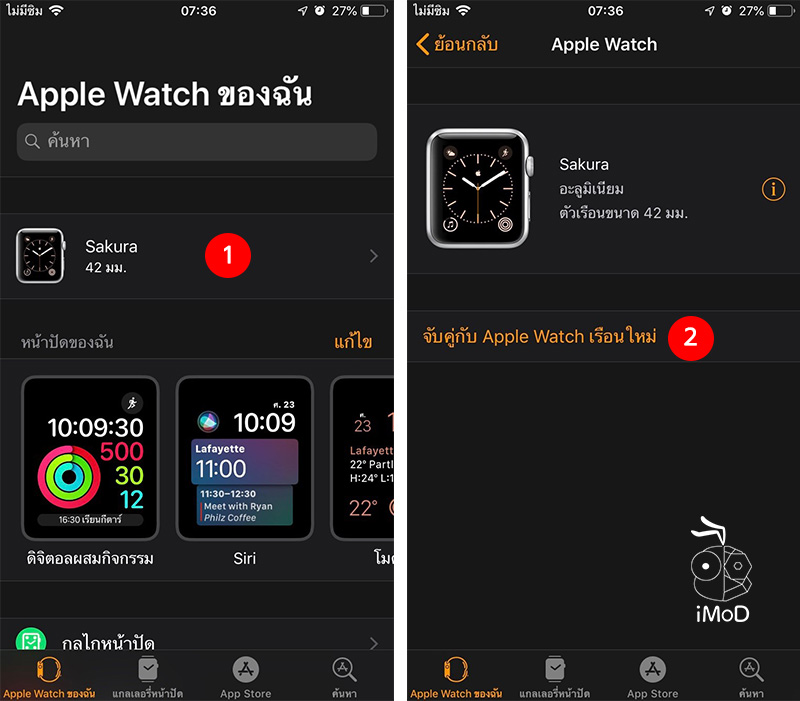
นำ iPhone ไปส่องให้ตรงกับหน้าปัด Apple Watch จนกว่า iPhone จะแจ้งว่า Apple Watch ถูกจับคู่แล้ว

จากนั้นเลือกกู้คืนจากข้อมูลสำรอง > เลือกข้อมูลสำรองล่าสุดจาก Apple Watch เครื่องเดิม

จากนั้นก็เลือกยอมรับเงื่อนไข พร้อมกับดำเนินการต่อไปเรื่อยจนถึง ลงชื่อเข้าใช้ Apple ID ให้กรอกข้อมูล Apple ID เดิมของเราให้เรียบร้อย

จากนั้นก็ดำเนินการตั้งค่าเริ่มต้นต่อให้จบ และรอให้ Apple Watch ตั้งค่าจนเสร็จ ก็สามารถใช้ Apple Watch เครื่องใหม่ที่ยังคงมีข้อมูลจาก Apple Watch เครื่องเดิมทั้งหมด

เมื่อ Apple Watch ตั้งค่าเสร็จเรียบร้อยแล้ว ก็สามารถใช้งานได้เลย ถ้าใช้ 2 เรือนก็เลือกเครื่องที่จะใช้ปัจจุบัน และตั้งค่าให้สลับอัตโนมัติ เผื่อว่าวันอื่นอยากจะหยิบเครื่องเดิมมาใส่

iPhone 1 เครื่อง สามารถจับคู่กับ Apple Watch ได้หลายเรือน (แต่ Apple Watch 1 เรือนจับคู่กับ iPhone ได้ 1 เครื่องเท่านั้น) สำหรับใครที่จะใช้ทั้ง 2 เรือนก็ปล่อยไว้ แต่ใครที่ใช้เรือนเดียวก็ให้ทำการเลิกจับคู่กับ Apple Watch เครื่องเก่าให้เรียบร้อย (เผื่อนำเครื่องเก่าไปขายต่อเป็นมือสอง)
2. วิธีจับคู่ Apple Watch เครื่องเดิมกับ iPhone เครื่องใหม่
สำหรับคนซื้อ iPhone เครื่องใหม่ แต่ยังใช้ Apple Watch เครื่องเดิม ก็ให้ทำการเลิกจับคู่กับ iPhone เครื่องเก่าก่อน
แต่ก่อนที่จะเลิกจับคู่ แนะนำว่าให้เปิดการเก็บข้อมูลสุขภาพไว้ที่ iCloud ด้วย (ถึงแม้จะมีการสำรองอัตโนมัติตอนจับคู่ แต่ก็เผื่อไว้เนื่องจากบางกรณีพบปัญหาย้าย Apple Watch ไปยัง iPhone เครื่องใหม่ แล้วข้อมูลกิจกรรมและข้อมูลสุขภาพหาย)
ไปที่ การตั้งค่า (Settings) > Apple ID > แตะ iCloud > แตะเปิด สุขภาพ (Health)

จากนั้นก็เลิกจับคู่ Apple กับ iPhone เครื่องเก่า โดยไปที่ แอป Watch บน iPhone เครื่องเดิม > เลือกนาฬิกาของฉัน > แตะไอคอน i เรือนที่ต้องการเลิกจับคู่

แตะ เลิกจับคู่กับ Apple Watch > แตะเลิกจับคู่กับ Apple Watch ของ…

กรอกรหัสผ่าน Apple ID ให้เรียบร้อย และรอ Apple Watch เลิกจับคู่กับ iPhone เครื่องเดิม

เมื่อเลือกจับคู่เรียบร้อยแล้ว ข้อมูลกิจกรรมและข้อมูลสุขภาพทั้งหมดก็จะถูกสำรองบน iCloud ให้อัตโนมัติ เราก็นำ Apple Watch ไปจับคู่กับ iPhone เครื่องใหม่ได้เลย
เปิดแอป Watch บน iPhone เครื่องใหม่ และเริ่มต้นจับคู่ จากนั้นส่องกล้องไปยังหน้าจอ Apple Watch และรอจนกว่า iPhoen จะแจ้งว่า Apple Watch ถูกจับคู่

แตะ กู้คืนจากข้อมูลสำรอง > เลือกการสำรองข้อมูลล่าสุดจาก Apple Watch ที่เราเลิกจับคู่ก่อนหน้านี้ > ยอมรับเงื่อนไข และทำตามขั้นตอนการตั้งค่าไปจนจบ

เมื่อดำเนินการตั้งค่าเบื้องต้นจบแลว้ ก็รอให้ Apple Watch ตั้งค่าข้อมูลพื้นฐานให้เสร็จสิ้น ก็สามารถใช้งาน Apple Watch กับ iPhone เครื่องใหม่ได้เลย โดยที่ข้อมูล Apple Watch ไม่หาย

และนี่ก็เป็นวิธีย้ายข้อมูลจาก Apple Watch เครื่องเดิมมายังเครื่องใหม่และวิธีจับคู่ Apple Watch เครื่องเดิมกับ iPhone เครื่องใหม่ โดยที่ข้อมูลสุขภาพ กิจกรรม และรางวัลที่เราเคยใช้กับ Apple Watch เครื่องเดิมไม่หาย ใครที่ซื้อ Apple Watch หรือ iPhone เครื่องใหม่และยังไม่ทราบวิธี ก็ลองทำกันดูนะคะ
ส่วนใครที่ซื้อ Apple Watch ครั้งแรกหรือซื้อใหม่ทั้ง Apple Watch และ iPhone ก็สามารถเปิดแอป Watch บน iPhone แล้วจับคู่ได้เลย ชมวิธีที่นี่

